Roche cobas 6000 core unit Manuel utilisateur
Vous trouverez ci-dessous de brèves informations pour cobas 6000 TraceDocArchiver. Ce programme permet de traiter les fichiers de sauvegarde du système analytique cobas 6000 pour dériver les informations relatives aux résultats d'échantillons, conserver une trace de l'utilisation des réactifs, contrôles et matériels de calibration, et une valeur temporelle des résultats d'échantillons à partir des mesures de calibration et de contrôle.
PDF
Télécharger
Document
cobas 6000
TraceDocArchiver
Manuel de l'utilisateur
Version du logiciel 1.03
cobas 6000 TraceDocArchiver
Table des matières
Informations sur le document ........................................................................................... 5
Garantie limitée ................................................................................................................... 6
Bienvenue dans cobas 6000 TraceDocArchiver .............................................................. 7
Préface ............................................................................................................................. 7
Informations importantes ............................................................................................ 8
Configuration système requise .................................................................................... 9
Contenu du paquet ........................................................................................................ 9
Démarrage du programme ...............................................................................................10
Aperçu de l'interface utilisateur .......................................................................................11
Zone d'en-tête ..............................................................................................................12
Zone d'erreur/d'informations ....................................................................................13
Zone de sélection des onglets .....................................................................................13
Zone de contenu des onglets ......................................................................................13
Import/Drop .......................................................................................................................14
Première exécution ......................................................................................................14
Importation d'un fichier (de sauvegarde) SVP ........................................................15
Définition d'instruments multiples ...........................................................................17
Importation de masse .................................................................................................18
Imports history ..................................................................................................................19
Réimportation ..............................................................................................................20
Export ..................................................................................................................................21
Exportation optique ....................................................................................................22
Exportation en réseau .................................................................................................23
Configuration .....................................................................................................................24
Gestion de l'instrument ..............................................................................................25
Misc (maintenance) ...........................................................................................................28
Purge des données anciennes ....................................................................................28
Messages système ........................................................................................................29
Installation de cobas 6000 TraceDocArchiver ..............................................................31
Éléments requis ............................................................................................................31
Installation ....................................................................................................................31
Désinstallation .............................................................................................................36
Mise à jour du programme ........................................................................................36
Annexes ...............................................................................................................................37
Annexe A (Résolution des problèmes) .....................................................................37
Recherche du fichier journal de débogage .........................................................37
Réinitialisation des paramètres utilisateur par défaut ......................................37
Modification du niveau du journal de débogage ..............................................37
Suppression de fichiers de verrouillage ..............................................................37
Annexe B (Messages système) ...................................................................................38
Messages système ........................................................................................................38
Référence des messages dans l'application ...............................................................38
Annexe C (Informations pour les équipes de dépannage informatique) ............41
Annexe D (Documentation technique) ....................................................................43
Emplacement du fichier de la base de données .................................................43
Structure de TraceDoc ..........................................................................................44
Déclaration de traçabilité .....................................................................................45
Définition de la table de données d'exportation
C6kTDocArchiverOutput.db3 ..............................................................................46
Définition de l'index de données d'exportation
C6kTDocArchiverOutput.db3 ..............................................................................51
Roche Diagnostics
Manuel de l'utilisateur · Version 1.3
3
cobas 6000 TraceDocArchiver
Roche Diagnostics
4
Manuel de l'utilisateur · Version 1.3
cobas 6000 TraceDocArchiver
Informations sur le document
Informations sur le document
Historique des révisions
Avis d’édition
Version du manuel
Version du logiciel
Date de révision
Modifications
1.0
1.0.0
Novembre 2013
Version initiale
1.1
1.02
Septembre 2015
Mise à jour de la version
logicielle, ajout de nouveaux
messages.
1.3
1.03
Janvier 2016
Mise à jour de la version
logicielle, ajout de l’icône de
purge et de sa description
Ce Manuel de l'utilisateur est destiné aux utilisateurs de cobas 6000
TraceDocArchiver.
Nous nous sommes attachés à vérifier que les informations présentées dans ce
document sont exactes au moment de la publication. Toutefois,
Roche Diagnostics International Ltd se réserve le droit d'effectuer toute modification
nécessaire sans préavis, dans le cadre du développement continu du produit.
Toute modification du logiciel effectuée par le client aura pour conséquence
immédiate d'annuler la garantie ou le contrat de service.
Utilisation prévue
cobas 6000 TraceDocArchiver (le programme) permet à l'utilisateur de traiter les
fichiers de sauvegarde du système analytique cobas 6000 *) pour dériver les
informations relatives aux résultats échantillon afin de conserver une trace de
l'utilisation des réactifs, contrôles et matériels de calibration ainsi qu'une valeur
temporelle des résultats d'échantillon à partir des mesures de calibration et de
contrôle.
*) Des mises à jour futures du programme apporteront une assistance supplémentaire
pour davantage d'instruments.
Réglementation locale
Copyright
Marques commerciales
Des restrictions et obligations régionales peuvent s'appliquer par contrat ou accord
de licence pour l'utilisation à laquelle l'utilisateur s'est engagé vis-à-vis de ce
programme.
© 2016 Roche Diagnostics International Ltd. Tous droits réservés.
Les marques commerciales suivantes sont reconnues :
COBAS, COBAS C, COBAS INTEGRA, ELECSYS et LIFE NEEDS ANSWERS sont
des marques commerciales de Roche.
Toutes les autres marques commerciales sont la propriété de leurs propriétaires
respectifs.
Roche Diagnostics
Manuel de l'utilisateur · Version 1.3
5
cobas 6000 TraceDocArchiver
Garantie limitée
Garantie limitée
Pour les clients des États-Unis uniquement.
Roche Diagnostics garantit que ce produit remplit les exigences indiquées sur
l'étiquette dans le cadre d'une utilisation conforme à cette étiquette et qu'il est exempt
de tout défaut de matériel et de fabrication jusqu'à la date imprimée sur l'étiquette.
Cette garantie limitée remplace toute autre garantie, expresse ou implicite, y compris
toute garantie implicite de qualité marchande ou d'adaptation à un usage particulier.
En aucun cas Roche Diagnostics ne doit être tenu responsable de dommages fortuits,
indirects, spéciaux ou consécutifs.
Distribué aux États-Unis par :
Roche Diagnostics, Indianapolis, IN, Assistance technique
États-Unis 1-800-428-2336
Roche Diagnostics
6
Manuel de l'utilisateur · Version 1.3
cobas 6000 TraceDocArchiver
Bienvenue dans cobas 6000 TraceDocArchiver
Bienvenue dans cobas 6000 TraceDocArchiver
Préface
cobas 6000 TraceDocArchiver (le programme) permet à l'utilisateur de traiter les
fichiers de sauvegarde d'un ou plusieurs instruments cobas 6000 *) pour dériver les
informations relatives aux résultats échantillon afin de conserver une trace de
l'utilisation des réactifs, contrôles et matériels de calibration ainsi qu'une valeur
temporelle des résultats d'échantillon à partir des mesures de calibration et de
contrôle.
Des restrictions et obligations régionales peuvent s'appliquer par contrat ou accord
de licence pour l'utilisation à laquelle l'utilisateur s'est engagé vis-à-vis de ce
programme.
*) Des mises à jour futures du programme apporteront une assistance supplémentaire
pour davantage d'instruments.
SV
P_
T
sauvegarde
Sauvegarde des données essentielles
quotidiennes (niveau 4)
Figure 1
00
60
po
ur
co
ba
s
Tr
TraceDoc
eD
oc
Vi
ew
er
Base
TraceDoc
ac
RA
fichier de
Tr
NS
_
4_
YY
Y
YM
Unité de contrôle du cobas 6000
Do
nn
ée
M
DD
hh
m
m
.zi
p
sd
u
ac cob
eD
a
oc s 60
0
0
PC du client
cobas 6000 TraceDocArchiver
Flux de travail principal
Installation du programme
Une fois
Définition de l'emplacement de stockage
Une fois (ou si un changement de l'emplacement
de stockage est recommandé)
Définition des instruments
Une fois (ou si un nouvel instrument est tracé)
Ajout d'un fichier de sauvegarde
Tous les jours ou autre intervalle
Recherche dans les informations de
Au besoin
traçabilité
Suivi des importations en continu
Par intervalles
Archivage des données de traçabilité
Une fois par mois ou par trimestre (selon la taille
des données)
Roche Diagnostics
Manuel de l'utilisateur · Version 1.3
7
cobas 6000 TraceDocArchiver
Bienvenue dans cobas 6000 TraceDocArchiver
Informations importantes
Intégrité des données d'entrée
Le programme effectue des vérifications basiques lors du traitement des fichiers de
sauvegarde. Toutefois, la vérification de la cohérence par l'application a des limites.
o
Usage prévu
Assurez-vous de l'intégrité des fichiers de sauvegarde des données (titre et
contenu) lorsque vous les transférez de l'instrument à la fonction d'importation
du programme.
Le programme traite les données uniquement aux fins prévues, c.-à-d. la dérivation et
la documentation de l'utilisation du matériel et des informations liées.
La seule source originale des données de résultat et de mesure est le dispositif IVD
entièrement validé et qualifié (l'instrument).
Traçage des dépendances
Le programme extrait et stocke les données originales et dérivées des fichiers de
sauvegarde.
La dépendance des résultats d'échantillons de calibrations est dérivée via la séquence
temporelle des événements.
La dernière mesure de CQ avant le résultat d'échantillon est dérivée via la séquence
temporelle des événements.
Complétude
Le programme ne capture que les informations et dépendances qui figurent dans le
fichier de sauvegarde importé.
o
Confidentialité
Sauvegardez les données avant toute suppression, sans quoi les informations ne
seront pas visibles dans les rapports de trace et les dépendances risquent d'être
incorrectes.
Les fichiers de sauvegarde des instruments peuvent contenir des informations patient
confidentielles. Les fichiers de sauvegarde sont stockés dans l'emplacement indiqué.
o
Assurez-vous que l'emplacement indiqué est adapté au stockage d'informations
confidentielles.
Les informations de traçabilité dérivée portent des ID opérateurs. Elles ne
contiennent pas d'autre information relative au patient que l'ID échantillon.
Roche Diagnostics
8
Manuel de l'utilisateur · Version 1.3
cobas 6000 TraceDocArchiver
Bienvenue dans cobas 6000 TraceDocArchiver
Configuration système requise
cobas 6000 TraceDocArchiver :
o
PC Windows
o
Système d'exploitation Windows 7
o
Microsoft Visual C++ 2010 SP1 Redistributable Package
version x86 ou x64 selon la version de Windows installée (32 bits ou 64 bits).
o
Microsoft .NET Framework 4 (Runtime)
o
Microsoft .NET Framework (programme d'installation Web)
o
Graveur de CD/DVD facultatif pour l'archivage
o
Env. 1 Go d'espace disque pour archiver les données du système analytique
cobas 6000 à long terme
o
CD-ROM du logiciel contenant :
Contenu du paquet
o
O
le programme d'installation du logiciel cobas 6000 TraceDocArchiver
O
ce Manuel de l'utilisateur au format PDF
Guide rapide d'installation
Roche Diagnostics
Manuel de l'utilisateur · Version 1.3
9
cobas 6000 TraceDocArchiver
Démarrage du programme
Démarrage du programme
Démarrez le programme comme tout autre programme Windows.
Vous verrez alors l'écran ci-dessous.
Figure 2
Écran principal
e Pour obtenir des informations sur l'installation du programme, consultez la section
Installation de cobas 6000 TraceDocArchiver à la page 31.
Roche Diagnostics
10
Manuel de l'utilisateur · Version 1.3
cobas 6000 TraceDocArchiver
Aperçu de l'interface utilisateur
Aperçu de l'interface utilisateur
A
B
C
D
Figure 3
Aperçu de l'interface utilisateur
A
Zone d'en-tête
Affiche des informations basiques sur le programme (utilisateur, emplacement des fichiers)
B
Zone de messages
Répertorie les messages d'erreur ou les messages importants
C
Zone de sélection des onglets
Permet de sélectionner des fonctions
D
Zone de contenu des onglets
Affiche un contenu différent pour chaque onglet
e Pour obtenir des informations complémentaires, voir :
Import/Drop à la page 14
Imports history à la page 19
Export à la page 21
Configuration à la page 24
Roche Diagnostics
Manuel de l'utilisateur · Version 1.3
11
cobas 6000 TraceDocArchiver
Aperçu de l'interface utilisateur
Zone d'en-tête
La zone d'en-tête affiche des informations générales sur le programme, la version du
logiciel, l'utilisateur connecté et l'emplacement de stockage des fichiers importés et
des informations dérivées (TraceDoc).
Figure 4
Exemple d'en-tête
Utilisateur actuellement connecté.
Figure 5
Utilisateur
Le nom du laboratoire peut être défini par l'utilisateur dans Configuration.
Figure 6
Laboratoire de l'utilisateur
Emplacement de l'archive du fichier de sauvegarde original. Un clic sur l'icône de
droite permet d'accéder à cet emplacement dans l'explorateur Windows.
Figure 7
Emplacement du fichier de sauvegarde original
Emplacement de stockage des informations dérivées (TraceDoc). Un clic sur l'icône
de droite permet d'accéder à cet emplacement dans l'explorateur Windows.
Figure 8
Emplacement des informations dérivées
Total d'enregistrements réalisés avec cette application.
Figure 9
Total des données de sortie
Roche Diagnostics
12
Manuel de l'utilisateur · Version 1.3
cobas 6000 TraceDocArchiver
Aperçu de l'interface utilisateur
Zone d'erreur/d'informations
Les messages tels que décrits à l'annexe B s'affichent dans cette zone le cas échéant.
e Pour obtenir des informations complémentaires sur les messages système, voir Annexe B
(Messages système) à la page 38.
Figure 10
Zone d'erreur/d'informations
Zone de sélection des onglets
Vous pouvez naviguer entre 6 onglets (en cliquant pour passer de l'un à l'autre) :
Figure 11
Onglets de navigation
Import/Drop
Zone de travail primaire (pour importer les fichiers de sauvegarde de cobas 6000)
Imports history
Consultation de l'historique des fichiers de sauvegarde importés et réimportation
d'une section complète.
Export
Misc
Configuration
Instruments
Exportation des données à des fins d'archivage.
Emplacement général (navigation entre les fichiers d'audit et purge des anciennes
données depuis le stockage des données).
Configuration des instruments, des emplacements et de certains paramètres
généraux.
Consultation de la configuration de l'instrument par l'application (dérivée des
fichiers de sauvegarde déjà importés).
Zone de contenu des onglets
e Pour une description plus détaillée des différents onglets disponibles, voir :
Import/Drop à la page 14
Imports history à la page 19
Export à la page 21
Configuration à la page 24
Misc (maintenance) à la page 28
Roche Diagnostics
Manuel de l'utilisateur · Version 1.3
13
cobas 6000 TraceDocArchiver
Import/Drop
Import/Drop
Première exécution
Lors de la première exécution, l'utilisateur est invité à renseigner un emplacement
pour le stockage de données de l'application (Archiver Data Store).
Figure 12
Emplacement de stockage des données non défini
Un clic sur le bouton Exit ferme l'application car celle-ci ne peut pas s'exécuter sans
stockage de données. Le bouton Provide path ouvre une boîte de dialogue d'où
l'utilisateur peut choisir l'emplacement d'un stockage de données nouveau ou ancien.
Plusieurs actions sont imposées au stockage de données : vérification de la
disponibilité de l'emplacement, écriture des droits et de la version de la base de
données, si celle-ci est déjà présente.
En cas d'échec d'une action, un message s'affiche en fonction de la nature de l'erreur
(#1001, #1002, #1003, #1004, #1005, #1006 ou #1007).
Figure 13
Sélection d'un emplacement de stockage de données
Une fois que vous avez sélectionné un emplacement pour le stockage des données,
l'application prépare l'emplacement pour une utilisation appropriée sans qu'aucune
configuration supplémentaire ne soit nécessaire. Une fois tous les critères remplis,
l'application démarre.
Avant d'importer un fichier SVP pour la première fois, vous devez créer un instrument. Pour
savoir comment créer des instruments, consultez la Configuration.
Roche Diagnostics
14
Manuel de l'utilisateur · Version 1.3
cobas 6000 TraceDocArchiver
Import/Drop
Importation d'un fichier (de sauvegarde) SVP
A
Figure 14
Onglet Import/Drop (bouton Single Import)
A
Bouton d'importation simple
Dans l'onglet Import/Drop, l'importation simple s'effectue par un glisser-déposer
d'un fichier SVP sur le bouton Single Import, ou par un clic sur ce bouton puis la
sélection du fichier SVP depuis la boîte de dialogue (voir Figure 15). Cette boîte de
dialogue contient un filtre pour faciliter la recherche des fichiers portant un nom
correct pour l'importation.
Lorsque vous faites un glisser-déposer d'un fichier SVP ou que vous cliquez sur le
bouton d'importation, l'application vérifie la présence d'instruments et vérifie que la
base de données n'est pas déjà utilisée dans d'autres applications.
Figure 15
Boîte de dialogue pour la sélection des fichiers SVP
Roche Diagnostics
Manuel de l'utilisateur · Version 1.3
15
cobas 6000 TraceDocArchiver
Import/Drop
L'application effectue plusieurs actions au démarrage de l'importation. En cas d'échec
d'une validation, un message s'affiche (#1010 ou #1006).
Comme vous pouvez le voir à la Figure 16, des informations détaillées s'affichent lors
de la progression de l'importation. Le bouton Single Import se transforme en bouton
d'annulation. Vous pouvez annuler à tout moment l'importation en cliquant sur le
bouton d'annulation.
Pour réussir l'importation d'un fichier, il est important de respecter quelques règles
de validation :
Le nom du fichier doit être au format suivant.
o
SVP_TRANS_4_Date (AAAAMMJJ) Heure (HHMM) (ex.
SVP_TRANS_4_201302261727.zip)
o
Le fichier compressé ne doit pas être archivé dans un autre fichier compressé
o
Le fichier compressé doit contenir tous les fichiers nécessaires
Si le fichier ne respecte pas une des règles de validation ci-dessus, un message s'affiche
dans l'onglet Import/Drop.
Figure 16
Affichage lors d'une importation normale
Roche Diagnostics
16
Manuel de l'utilisateur · Version 1.3
cobas 6000 TraceDocArchiver
Import/Drop
Définition d'instruments multiples
Lorsque plusieurs instruments sont définis, la procédure est légèrement modifiée.
Dans ce cas, une autre boîte de dialogue s'affiche après la sélection du fichier SVP et
vous permet de sélectionner un instrument spécifique pour l'importation.
S'il s'agit de votre première importation et que plusieurs instruments sont définis,
aucun n'est présélectionné. Si une importation a déjà été réalisée pour les
informations de module contenues dans l'archive, cet instrument sera présélectionné
dans la boîte de dialogue (voir Figure 17).
Si vous importez un fichier SVP que l'application peut facilement associer à un
instrument, par défaut, la sélection multiple d'instruments ne s'affiche pas. Pour
l'afficher, effectuez une modification dans l'onglet Configuration.
e Voir Gestion de l'instrument à la page 25.
Figure 17
Sélection d'un instrument lors de l'importation
Roche Diagnostics
Manuel de l'utilisateur · Version 1.3
17
cobas 6000 TraceDocArchiver
Import/Drop
Importation de masse
A
Figure 18
Onglet Import/Drop (bouton Mass Import)
A
Bouton d'importation de masse
Une fenêtre s'affiche lorsque vous cliquez sur le bouton Mass Import (voir
Figure 19). Sélectionnez un fichier du dossier. Tous les fichiers SVP valides et
nouveaux de ce dossier sont importés.
Les nouveaux fichiers SVP sont des fichiers n'ayant jamais été importés auparavant,
quel que soit l'instrument. Les fichiers SVP valides existants dans le dossier seront
importés dans l'ordre chronologique.
Les règles de validation sont les mêmes que celles présentées aux pages précédentes.
e Voir Importation d'un fichier (de sauvegarde) SVP à la page 15.
Figure 19
Sélection de dossiers pour l'importation de masse
Roche Diagnostics
18
Manuel de l'utilisateur · Version 1.3
cobas 6000 TraceDocArchiver
Imports history
Figure 20
Progression de l'importation de masse
Comme vous pouvez le voir à la Figure 20, un deuxième indicateur de progrès affiche
alors les fichiers SVP en cours d'importation par l'application et le nombre total de
fichiers SVP à importer.
Imports history
Toutes les importations de chaque instrument d'un stockage de données sont
enregistrées et peuvent être consultées dans l'onglet Imports history.
Figure 21
Onglet Imports history
Le panneau de gauche représente les données concernant toutes les importations
d'un instrument. Le panneau de droite est la fonction de réimportation.
Roche Diagnostics
Manuel de l'utilisateur · Version 1.3
19
cobas 6000 TraceDocArchiver
Imports history
e Pour obtenir des informations complémentaires sur la réimportation, voir Réimportation
à la page 20.
Pour consulter le statut d'un fichier SVP importé, vous devez d'abord sélectionner un
instrument puis une date dans le calendrier, correspondant à la date de création du
fichier SVP. Le statut de cette importation s'affiche dans la section de consultation
des importations, en bas de l'écran.
Par exemple, pour l'instrument 0002, une importation a été réalisée avec le fichier
SVP du 7 septembre 2011.
Figure 22
Importations réalisées pour l'instrument 0002
Réimportation
Le processus de réimportation consiste à recréer les fichiers TraceDoc correspondant
aux fichiers SVP dont la date de création est dans la période sélectionnée.
Important
Lors de la réimportation, tous les fichiers TraceDoc existants seront supprimés et
seuls les fichiers TraceDoc correspondant aux fichiers SVP dont la date de création
est dans la période sélectionnée seront recréés.
La période sélectionnée est la période entre la date sélectionnée à minuit et la date
actuelle. Sur le calendrier, toutes les dates correspondant à la date de création des
fichiers SVP importés sont grisées, quel que soit l'instrument.
Pour réimporter, vous devez sélectionner une date de départ puis appuyer sur le
bouton de réimportation. Une boîte de dialogue d'avertissement s'affiche (#1012) et
vous permet d'annuler cette action.
Si vous poursuivez cette action, l'onglet d'importation s'affiche et tous les fichiers
SVP de la période seront réimportés.
S'il n'y a aucun fichier SVP importé lors de la période sélectionnée, un message
d'information s'affiche (#1011) et la procédure ne démarre pas.
Par exemple, s'il y a dix fichiers SVP importés depuis la date sélectionnée pour un
instrument, ces dix fichiers seront réimportés. Il en est de même pour tous les
Roche Diagnostics
20
Manuel de l'utilisateur · Version 1.3
cobas 6000 TraceDocArchiver
Export
instruments du stockage des données. La réimportation ne supprime pas l'historique
des importations, ni les fichiers SVP stockés.
Export
L'exportation est un moyen de libérer de l'espace dans le système de fichiers d'un
stockage de données spécifique tout en sauvegardant les données sur le support
sélectionné. Tous les XML des instruments correspondants et de TraceDocViewer
sont transférés vers un autre emplacement. Il existe deux types d'exportation :
l'exportation optique, vers un CD/DVD, et l'exportation réseau, vers un autre
emplacement du réseau.
La taille de l'archive TraceDoc est indiquée avant et après chaque exportation.
Appuyez sur le bouton Calculate export size pour obtenir la taille de la dernière
exportation. Vous pouvez également sélectionner des dates pour l'exportation.
Les zones sélectionnées dans le calendrier correspondent ici aux dates indiquées par le
nom du dossier depuis le dossier TraceDoc et non aux dates de création des fichiers SVP.
Ainsi, si vous sélectionnez certaines dates, seules les données créées pendant cette
période seront exportées.
Chaque affichage d'exportation dispose d'un bouton pour lancer l'exportation, activé
uniquement après certaines validations. Ces validations dépendent du type
d'exportation (CD/DVD ou réseau), à l'exception des conditions de la taille de
l'exportation.
En d'autres termes, la taille de l'exportation doit être supérieure à zéro. Lancez le
calcul en cliquant sur le bouton Calculate export size. Si la taille est déjà calculée et
ne doit pas être actualisée, le bouton est désactivé.
Roche Diagnostics
Manuel de l'utilisateur · Version 1.3
21
cobas 6000 TraceDocArchiver
Export
Exportation optique
A
B
Figure 23
Exportation optique avec taille non actualisée
A
Exportation vers un CD/DVD
B
Bouton pour calculer la taille de l'exportation
A
Figure 24
Exportation optique avec taille actualisée
A
Taille disponible sur le CD/DVD
Si plusieurs lecteurs optiques sont disponibles, vous pouvez choisir celui que vous
souhaitez utiliser. La taille disponible sur le CD/DVD s'affiche (l'obtention de la taille
disponible est une opération lente, l'actualisation prend donc du temps).
Roche Diagnostics
22
Manuel de l'utilisateur · Version 1.3
cobas 6000 TraceDocArchiver
Export
Lorsqu'un niveau de vérification (Verification level) est sélectionné, l'application
vérifie si les données ont été écrites correctement sur le CD/DVD. Lorsque la case
Close CD/DVD after export est sélectionnée, vous ne pouvez plus rien écrire sur le
support après l'exportation. Comme pour les autres applications permettant de
graver un support optique, il est possible d'éjecter automatiquement le support après
écriture.
Si la valeur de la taille de l'exportation est supérieure à zéro et que l'espace disponible
est suffisant pour l'exportation sur le CD/DVD sélectionné, le bouton d'exportation
est alors activé. Lors de l'exportation vers le CD/DVD, une barre de progression
s'affiche.
Exportation en réseau
A
B
C
Figure 25
Exportation en réseau avec taille non actualisée
A
Bouton pour calculer la taille de l'exportation
B
Exportation en réseau
C
Bouton pour tester la connexion
Outre la condition de la taille de l'export dans l'exportation optique, l'exportation en
réseau est la plus facile à configurer. Pour ce faire, vous pouvez indiquer le chemin
d'accès de l'emplacement et tester la connexion (bouton Test connection) pour
vérifier que l'emplacement existe et qu'il est accessible.
Roche Diagnostics
Manuel de l'utilisateur · Version 1.3
23
cobas 6000 TraceDocArchiver
Configuration
Configuration
Dans l'onglet Configuration, vous pouvez modifier plusieurs critères.
A
B
C
D
E
F
G
H
Figure 26
Configuration
A
Emplacement du stockage de données
B
Emplacement de l'archive SVP.
En modifiant l'emplacement du stockage des données, vous modifiez l'emplacement de l'archive
SVP, conformément aux informations stockées dans le nouveau stockage de données.
C
Gestion de l'instrument
e Voir Gestion de l'instrument à la page 25.
D
Confirmation de l'instrument pour une importation simple
Cette option désigne l'action de l'utilisateur requise dans la boîte de dialogue de sélection
de l'instrument.
e Pour obtenir des informations sur la gestion de l'instrument, voir Gestion de
l'instrument à la page 25.
E
Nombre de jours de conservation des journaux d'audit à partir de leur création. Il doit être
supérieur à zéro.
F
Nombre de jours de conservation des fichiers SVP importés à partir de leur création de
sauvegarde.
Roche Diagnostics
24
Manuel de l'utilisateur · Version 1.3
cobas 6000 TraceDocArchiver
Configuration
G
Nom du laboratoire qui s'affiche dans la zone globale en haut à gauche.
H
Langue de l'interface utilisateur, des messages et des journaux d'audits (langue par défaut :
anglais américain).
Gestion de l'instrument
B
A
C
D
Figure 27
Liste d'instruments
A
Bouton pour ajouter un instrument
B
Bouton pour purger
C
Bouton pour supprimer un instrument
D
Bouton pour renommer un instrument
Cette section comporte quatre boutons importants, présentés à la Figure 27 : Add
Instrument, Purge, Delete et Rename. Purge, Delete et Rename concernent chaque
instrument.
Le bouton Purge permet de supprimer les données patient plus anciennes que le
nombre de jours spécifié dans la configuration. Les données de calibration et de CQ
plus anciennes que le nombre de jours spécifié ne sont pas supprimées si elles sont en
lien avec des données patient non supprimées.
Comme son nom l'indique, le bouton Delete sert à supprimer un instrument et
toutes ses données associées (y compris les fichiers SVP et TraceDoc enregistrés).
Le bouton Rename permet de renommer un instrument. Il modifie également le nom
du dossier dans lequel les fichiers TraceDoc de l'instrument sont stockés.
Lorsque vous ajoutez un nouvel instrument, vous devez indiquer son nom.
L'application peut également ajouter un raccourci sur le bureau de TraceDocViewer
pour cet instrument, comme indiqué à la Figure 28.
Roche Diagnostics
Manuel de l'utilisateur · Version 1.3
25
cobas 6000 TraceDocArchiver
Configuration
Figure 28
Boîte de dialogue d'ajout d'un instrument
Lorsqu'un instrument est renommé, le bouton Save reste désactivé jusqu'à ce qu'un
nouveau nom soit saisi.
Figure 29
Boîte de dialogue pour renommer un instrument
Accordez une attention particulière à l'option Confirm instrument for Single
Import. Si vous cochez cette case, pour chaque fichier SVP à importer avec le bouton
Single Import, la boîte de dialogue de sélection de l'instrument s'affiche (si plusieurs
instruments sont définis) et vous pouvez choisir l'instrument pour l'importation.
Si cette case n'est pas cochée, l'application sélectionne l'instrument pour le fichier
SVP en question, à partir d'une association antérieure de l'instrument et de la série de
modules contenue dans le fichier SVP. L'onglet Instruments affiche les associations
existantes et le dernier fichier SVP d'un instrument, comme indiqué à la figure
Figure 30.
Roche Diagnostics
26
Manuel de l'utilisateur · Version 1.3
cobas 6000 TraceDocArchiver
Configuration
Figure 30
Onglet Instruments
Pour l'importation de masse, une fois que vous avez sélectionné un dossier de départ
pour l'importation, la fenêtre de sélection d'instrument s'affiche pour chaque
importation de fichier SVP sans association.
Roche Diagnostics
Manuel de l'utilisateur · Version 1.3
27
cobas 6000 TraceDocArchiver
Misc (maintenance)
Misc (maintenance)
L'onglet Misc contient des fonctions qui vous aident à entretenir l'application au
moyen de paramètres de travail.
Figure 31
Onglet Misc
Vous devez être attentif à plusieurs éléments pour vous assurer que l'application
fonctionne correctement :
o
Vérification des fichiers d'audit (dans l'onglet Misc)
o
Purge des données anciennes
e Voir Purge des données anciennes à la page 28.
o
Contrôle des messages système
e Pour obtenir des informations complémentaires, voir :
Messages système à la page 29
Annexe B (Messages système) à la page 38
Purge des données anciennes
La purge des données anciennes entraîne la suppression des données de la base de
données et des fichiers importés depuis les instruments enregistrés dans le système de
fichiers. Ainsi, tous les fichiers d'audit et fichiers SVP seront supprimés s'ils sont plus
anciens que les valeurs indiquées dans l’onglet de configuration (par défaut
1 200 jours pour les fichiers d'audit et 360 pour les fichiers SVP). Un message
d'avertissement s'affiche pour vous signaler tout cela avant le début de l'opération
(#1021).
Roche Diagnostics
28
Manuel de l'utilisateur · Version 1.3
cobas 6000 TraceDocArchiver
Misc (maintenance)
Messages système
Il existe deux types de messages système : les messages et les alertes.
Les messages vous informent d'un événement de l'application qui peut être ignoré,
comme la présence de fichiers SVP à la racine d'un périphérique USB.
Une alerte indique un problème pouvant entraîner un dysfonctionnement de
l'application s'il n'est pas réglé à temps.
Les trois figures suivantes (Figure 32, Figure 33 et Figure 34) présentent les messages
systèmes actuels définis dans l'application.
e Pour obtenir des informations complémentaires sur les messages système, voir Annexe B
(Messages système) à la page 38.
Le fichier d'exportation n'est pas toujours présent, selon le message.
Figure 32
Fichier SVP présent sur une clé USB
Roche Diagnostics
Manuel de l'utilisateur · Version 1.3
29
cobas 6000 TraceDocArchiver
Misc (maintenance)
Figure 33
Alerte d'espace insuffisant
Figure 34
Alerte de chemin d'accès non disponible
Roche Diagnostics
30
Manuel de l'utilisateur · Version 1.3
cobas 6000 TraceDocArchiver
Installation de cobas 6000 TraceDocArchiver
Installation de cobas 6000 TraceDocArchiver
Cette section indique comment installer cobas 6000 TraceDocArchiver.
e Pour obtenir de plus amples informations sur l'installation, voir Annexe C (Informations
pour les équipes de dépannage informatique) à la page 41.
Éléments requis
CD-ROM contenant le programme d'installation du logiciel et la licence.
Le CD-ROM initial est personnalisé selon les besoins du client.
Installation
Pour lancer l'installation de l'application, double-cliquez sur Setup.exe, le système
vérifie alors tous les prérequis et installe tout ce dont l'application a besoin pour
fonctionner correctement.
Une fois l'installation terminée, un raccourci est créé sur le bureau.
Figure 35
Fichier de configuration
Roche Diagnostics
Manuel de l'utilisateur · Version 1.3
31
cobas 6000 TraceDocArchiver
Installation de cobas 6000 TraceDocArchiver
L'application nécessite .NET Framework 4.0. Si vous ne l'avez pas, l'application l'installe.
Vous devez alors accepter l'accord de licence de .NET Framework 4.0 (voir Figure 36).
Figure 36
Accord de licence de .NET Framework 4.0
Roche Diagnostics
32
Manuel de l'utilisateur · Version 1.3
cobas 6000 TraceDocArchiver
Installation de cobas 6000 TraceDocArchiver
Si vous refusez l'accord de licence de .NET Framework 4.0, l'installation est
automatiquement annulée (voir Figure 37).
Figure 37
Refus de l'accord de licence
Si vous l'acceptez, l'installation se poursuit sans autre interruption.
Après l'installation de .NET Framework 4.0 (Figure 38), l'installation de
C6kTDoc Archiver commence (Figure 39).
Figure 38
Installation de .NET Framework 4.0
Roche Diagnostics
Manuel de l'utilisateur · Version 1.3
33
cobas 6000 TraceDocArchiver
Installation de cobas 6000 TraceDocArchiver
Figure 39
Installation de C6kTDoc Archiver
Vous devez ensuite indiquer l'emplacement de l'installation de l'application
(Figure 40).
Figure 40
Indication du chemin de l'application
Roche Diagnostics
34
Manuel de l'utilisateur · Version 1.3
cobas 6000 TraceDocArchiver
Installation de cobas 6000 TraceDocArchiver
Une fois l'emplacement trouvé, cliquez sur Install pour installer l'application
(Figure 41).
Figure 41
Prêt à installer l'application
Vous pouvez alors voir la progression de l'installation (Figure 42) et sa réussite
(Figure 43).
Figure 42
Progression de l'installation
Roche Diagnostics
Manuel de l'utilisateur · Version 1.3
35
cobas 6000 TraceDocArchiver
Installation de cobas 6000 TraceDocArchiver
Figure 43
Informations sur le statut de l'installation
Désinstallation
Pour désinstaller l'application, assurez-vous que celle-ci et que ce document sont
fermés et allez dans Control Panel > Programs and Features.
A
B
C
Figure 44
Désinstallation de C6kTDoc Archiver
A
Chemin pour désinstaller l'application
B
Bouton pour désinstaller
C
Application à désinstaller
Mise à jour du programme
Installez le programme avec l'assistant d'installation de l'application.
e Pour obtenir des informations sur l'installation du programme, consultez la section
Installation de cobas 6000 TraceDocArchiver à la page 31.
Pour plus d'informations, consultez les notes de version fournies avec toute nouvelle
version du logiciel.
Roche Diagnostics
36
Manuel de l'utilisateur · Version 1.3
cobas 6000 TraceDocArchiver
Annexes
Annexes
Annexe A (Résolution des problèmes)
Recherche du fichier journal de débogage
Pour rechercher et fournir le fichier journal de débogage à des fins d’étude, naviguez
jusqu’à l’emplacement suivant :
C:\Users\<Username>\AppData\Local\Roche\C6kTDocArchiver.
Copiez le fichier DebugLog.txt dans un emplacement sûr et présentez-le au
représentant de votre service client pour une étude plus approfondie.
Réinitialisation des paramètres utilisateur par défaut
Pour réinitialiser les paramètres utilisateur, vous devez supprimer le fichier de
configuration. Celui-ci se trouve sous
C:\Users\<Username>\AppData\Local\Roche\C6kTDocArchiver. De là, vous pouvez
supprimer tous les dossiers existants, en laissant le fichier DebugLog.txt en place.
AppData est un dossier caché. Pour afficher un dossier caché, dans l'explorateur Windows,
allez dans Organize (en haut à gauche de la fenêtre) > Folder and search options > onglet
View > sélectionnez Show hidden files, folders and drives.
Modification du niveau du journal de débogage
Pour ajuster le niveau de verbosité du journal de débogage, vous devez modifier un
fichier de configuration. Le fichier se trouve à l'emplacement C:\Program Files
(x86)\Roche\C6KTDocArchiver 0.7\Roche.C6KTDocArchiver.DebugLog.config. Vous
pouvez alors modifier le Niveau à l'aide d'un éditeur de texte.
Fermez l'application avant de modifier le fichier de configuration.
"<logger name="DebugLogger">
<level value="ALL"/>
<appender-ref ref="DebugAppender"/>
</logger>"
Valeurs possibles : Off, Fatal, Error, Warn, Info, Debug, All.
Suppression de fichiers de verrouillage
Si un message (#1006 ou #1007) s'affiche mais qu'aucun autre programme n'utilise les
emplacements de fichiers, le fichier de verrouillage doit être supprimé manuellement.
e Voir Annexe C (Informations pour les équipes de dépannage informatique) à la page 41.
Si vous ne parvenez pas à le trouver ou à le supprimer manuellement, contactez votre
département informatique.
Roche Diagnostics
Manuel de l'utilisateur · Version 1.3
37
cobas 6000 TraceDocArchiver
Annexes
Annexe B (Messages système)
Messages système
Message
Situation
<nombre de fichiers> new SVP files have been
Une clé USB est connectée et contient un ou plusieurs fichiers SVP qui n'ont
detected on a removable device at <emplacement>. pas été importés auparavant. Vous pouvez alors les importer.
Ce message est purement informatif.
Please provide sufficient disk space for
<emplacement>.
The location <emplacement> is not accessible or is
read-only.
Cette alerte s'affiche lorsque l'espace d'un lecteur est inférieur à 500 Mo.
Vous devez alors libérer de l'espace en purgeant les anciennes données, en
exportant les fichiers TraceDoc ou en modifiant l'emplacement de stockage
des données.
La connexion à l'emplacement du stockage de données est interrompue (le
dossier est supprimé, passe en lecture seule ou est inaccessible). Le message
#1002 s'affiche également et vous avez alors deux possibilités :
1. Quittez l'application si vous ne souhaitez pas modifier le stockage des
données et réessayez après avoir vérifié la connexion au stockage de
données actuel ou après avoir désactivé la lecture seule. Lorsque vous
rouvrez l'application, supprimez le fichier de verrouillage du stockage de
données.
2. Indiquez un nouveau chemin vers un stockage de données valide.
Référence des messages dans l'application
Code
Message
#1001
Lorsque vous ouvrez l'application pour la première fois, vous devez
The current ArchiverDataStore path is undefined.
indiquer un chemin pour l'ArchiverDataStore.
Please provide the path to an existing data store or
specify a path where a new ArchiverDataStore will be
created!
#1002
The current ArchiverDataStore path is unreachable:
<emplacement>. Make sure the path is available,
provide the path to an existing data store or specify a
path where a new ArchiverDataStore will be created!
Si l'ArchiverDataStore n'est plus disponible, vous devez indiquer un
nouvel emplacement ou vous connecter à un ArchiverDataStore
disponible.
#1003
The provided data store at <emplacement> is of an
older version <version de la base de données> and it
is not supported by the current version <version de
l'application> of the application. The application will
close now, but a new data store path can be provided
the next time the application is started.
Ce message s'affiche lorsqu'une nouvelle version est installée mais
que le stockage de données associé correspond à une version
antérieure. La version de la base de données ne compte pas parmi
les mises à jour disponibles de l'application et ne peut donc pas être
mise à jour. Il est alors recommandé d'utiliser une autre version de
l'application, qui puisse mettre à jour la base de données actuelle, ou
de supprimer le stockage des données et de le recréer.
#1004
The provided data store at <emplacement> is of an
older version <version de la base de données> and it
is not supported by the current version <version de
l'application> of the application. This new data store
path will be discarded and the existing one will
remain in use.
Ce message s'affiche lorsque vous essayez de remplacer le stockage
des données par un stockage dont la version de la base de données
est antérieure. La version de la base de données ne compte pas
parmi les mises à jour disponibles de l'application et ne peut donc
pas être mise à jour. La base de données précédente reste associée.
#1005
La base de données est plus récente que l'application et n'est pas
Application should be updated to the version
<version de la base de données> as soon as possible. compatible avec celle-ci. La mise à jour de l'application est la seule
The current data store cannot be used because of that. solution. Vous pouvez également utiliser un stockage de données
plus ancien.
Situation
Roche Diagnostics
38
Manuel de l'utilisateur · Version 1.3
cobas 6000 TraceDocArchiver
Annexes
#1006
The ArchiverDataStore at <emplacement> is locked
by another process.
Une instance de la base de données est utilisée par une autre
application, ou le dossier ArchiverDataStore contient un fichier de
verrouillage. Pour déverrouiller l'application, fermez l'application
qui utilise la base de données ou accédez au dossier
ArchiverDataStore et supprimez le lock.file.
#1007
The database has been locked by another process.
Une instance de la base de données est utilisée par une autre
application. Pour déverrouiller l'application, fermez l'application
qui utilise la base de données.
#1008
Please allow the application to update the database.
La base de données a été modifiée depuis la dernière version et il est
recommandé de la mettre à jour vers la nouvelle version.
#1009
It is recommended to update the application.
L'application dispose d'une nouvelle version et il est recommandé
de mettre à jour votre application locale.
#1010
There are no instruments defined. Please go to the
Configuration tab and create an instrument. Import
will be aborted.
Pour pouvoir importer un SVP_TRANS_4_<DATETIME>.zip,
vous devez avoir créé un instrument dans l'onglet Configuration.
#1011
La réimportation ne peut démarrer en l'absence d'archive importée
No SVP files exist from the selected date to present.
Please select an earlier date and then press Re-import après la date sélectionnée dans le calendrier. Dans le calendrier, les
dates où au moins un fichier SVP a été importé sont marquées
button.
d'une couleur différente (gris) des autres.
#1012
All your local data (DB and XML) will be deleted and Lorsque vous appuyez sur le bouton de réimportation, vous êtes
the batch import will start on a clean set-up. Are you invité à confirmer que vous comprenez la notion d'importation
propre.
sure you want to continue with the re-import?
#1013
Completed export to CD/DVD of all xmls from
<Date de début> to <Date de fin>.
L'exportation optique s'est bien complétée pour les dates
sélectionnées.
#1014
Burn process was canceled by the user.
L'exportation optique a été annulée par l'utilisateur.
#1015
Failed export to CD/DVD.
L'exportation optique a rencontré un problème. L'exception a été
inscrite dans le fichier de débogage contenant davantage
d'informations. Vous pouvez fermer et rouvrir l'application et
renouveler l'opération.
#1016
The location <emplacement> is not accessible or is
read-only.
L'emplacement indiqué pour le partage en réseau n'est pas
accessible ou est en lecture seule. Indiquez un emplacement valide
pour pouvoir exporter avec l'option de partage en réseau.
#1017
On the provided location <emplacement> there is
not sufficient space to continue with the export.
L'emplacement indiqué pour le partage en réseau ne dispose pas
d'un espace suffisant pour poursuivre l'exportation. L'exportation
va être annulée et les fichiers de sortie déjà écrits à cet emplacement
ne seront pas supprimés de l'ArchiverDataStore car l'exportation est
considérée comme un échec.
#1018
Completed export to network location of all xmls
from <Date de début> to <Date de fin>.
L'exportation en réseau s'est bien complétée pour les dates
sélectionnées.
#1019
Canceled export to <emplacement> by the user.
L'exportation en réseau a été annulée par l'utilisateur.
#1020
Failed export to the network location
<emplacement>.
L'exportation en réseau a rencontré un problème. L'exception a été
inscrite dans le fichier de débogage contenant davantage
d'informations.
#1021
Lorsque vous purgez des données anciennes, vous êtes averti de la
The purge action will delete import history and
signification de l'opération et invité à confirmer que vous souhaitez
import data older than 360 days, also will delete all
SVP files and audit logs older than the period set for poursuivre.
each of them in Configuration tab. Are you sure you
want to continue?
#1022
Completed manually purge by the user.
L'opération de purge d'anciennes données que vous avez lancée s'est
terminée correctement.
Roche Diagnostics
Manuel de l'utilisateur · Version 1.3
39
cobas 6000 TraceDocArchiver
Annexes
#1023
Existent files will not be moved to the new location.
Instruments' shortcuts will not be deleted and will
point to the old location. Are you sure you want to
continue?
Lorsque vous modifiez l'emplacement de l'ArchiverDataStore, vous
êtes informé que les instruments créés ne seront pas déplacés vers le
nouvel emplacement et que les raccourcis créés ne seront pas
supprimés.
#1024
Existent SVP files will not be moved to the new
location. Are you sure you want to continue?
Vous devez confirmer le changement d'emplacement pour les
fichiers SVP archivés. En modifiant l'emplacement, vous perdrez
toutes les informations concernant les importations précédentes.
#1025
Incorrect character! A number is the only valid
character here.
Vous avez saisi un caractère alphabétique au lieu d'un caractère
numérique dans l'onglet Configuration (Keep SVP files for ou Keep
audit files for).
#1026
Instrument already exists in the data store. Would
you like to merge the content?
Vous souhaitez créer un instrument et un dossier non utilisé du
même nom existe déjà dans TraceDoc/SVPArchive. Vous pouvez
confirmer que vous souhaitez fusionner les contenus des fichiers,
ou refuser cette option. Si vous refusez, vous pourrez modifier le
nom de l'instrument que vous souhaitez créer.
#1027
Are you sure you want to delete this instrument?
Vous devez confirmer que vous souhaitez supprimer un
instrument, ce qui implique de supprimer tout le contenu associé à
cet instrument, tous les fichiers de sortie XML et les fichiers SVP.
#1028
Instrument already exists in the list.
Vous essayez d'ajouter un instrument qui existe déjà dans la liste
d'instruments disponibles de l'onglet Configuration.
#1029
Insufficient space for creating a new instrument.
Please clear some disk space and then retry creating
the new instrument.
Lorsque l'espace disponible du stockage des données est inférieur à
la taille de l'application TraceDocViewer, vous ne pouvez plus créer
d'instruments.
Une alerte d'espace mémoire faible s'est normalement affichée.
Vous devez libérer de l'espace disque et réessayer de créer
l'instrument.
#1030
Failed to delete the instrument: {0}. Files from the
instrument folder are used by another process.
Vous essayez de supprimer un instrument mais les fichiers du
dossier de l'instrument sont utilisés dans un autre processus.
#1031
Failed to update the instrument: {0}. Files from the
instrument folder are used by another process.
Vous essayez de mettre à jour un instrument mais les fichiers du
dossier de l'instrument sont utilisés dans un autre processus.
#1032
Files needed for the export operation are used by
another process.
Vous essayez d'exporter des données mais ces fichiers sont utilisés
dans un autre processus.
#1033
Failed to rename the instrument:
<InstrumentName>. Instrument's SVP folder
<InstrumentFullSVPFolderPath>" is missing!
Le dossier SVP de l’instrument correspondant au chemin d’archive
actuel n'existe plus sur le système de fichiers.
#1034
Failed to rename the instrument:
<InstrumentName>. Instrument's TraceDoc folder
"<InstrumentFullTraceDocFolderPath>" is missing!
Le dossier TraceDoc de l’instrument correspondant au chemin de
stockage des données actuel n'existe plus sur le système de fichiers.
#1035
Failed to connect to the DataStore. Error caused by a
machine configuration error. Please read the
Troubleshooting chapter from the UserGuide in
order to fix this problem.
Un outil tiers entraîne la corruption d’un fichier de configuration
sur l’ordinateur.
#1036
The following exception is the cause for why the
import was dropped: '<Exception message>'.
Une erreur inconnue survient au cours du traitement d’une archive
et l’importation est interrompue. La raison de l'exception sera
consignée dans le journal de débogage et dans le fichier d’audit où
de plus amples informations seront fournies.
#1037
The entry number '<RecordNumber>'from file
'<FileName>' will be discarded from import because
the value '<FieldValue>' for '<FieldName>' is outside
of the defined range.
La valeur d’une entrée se trouve en dehors de l’intervalle défini et
l’entrée est exclue de l’archivage.
Roche Diagnostics
40
Manuel de l'utilisateur · Version 1.3
cobas 6000 TraceDocArchiver
Annexes
#1038
Exceptions handling report<Exceptions>.
#1039
Failed manually purge old data. Instrument files were L’utilisateur tente de purger des données anciennes de la base de
missing or not accessible.
données, des données de sortie, fichiers SVP et journaux d’audit et
le dossier TraceDoc est manquant ou les fichiers de l’instrument
sont utilisés par un autre processus.
#1040
On the provided location '<NewDataStoreLocation>'
there is not sufficient space for creating the new
datastore.
#1041
Files needed for the re-import operation are read-only L’utilisateur souhaite effectuer une importation sans encombre
or used by another process.
(réimportation) et certains fichiers nécessaires à la procédure
d’importation tels que les fichiers du dossier TraceDoc sont
marqués comme étant en lecture seule ou sont utilisés par un autre
processus.
#1042
The entry number '<RecordNumber>' from file
'<FileName>' was discarded from import because of
an unknown issue.
Une importation se termine, au cours de laquelle le traitement
d’une exception a eu lieu pour éviter que l’importation ne soit
terminée prématurément.
L'utilisateur tente de modifier l’emplacement du magasin de donnés
de l'archiveur et l’espace disponible sur le nouveau magasin de
données est insuffisant.
Une erreur inconnue survient au cours du traitement d’une entrée
devant être exclue de l’archivage. La cause du problème sera
consignée dans le journal de débogage et dans le fichier d’audit où
de plus amples informations seront fournies.
Annexe C (Informations pour les équipes de dépannage informatique)
L'installation du programme nécessite des droits d'administration pour déployer les
fichiers requis dans le dossier indiqué.
Le programme crée ses fichiers de données à l'emplacement indiqué et conserve des
informations de configuration dans
C:\Users\<USER>\AppData\Local\Roche\C6kTDocArchiver.
Dans le dossier de données indiqué, le programme crée d'autres dossiers pour
maintenir les données nécessaires à la base de données de traçabilité.
Le programme peut permettre l'accès à plusieurs utilisateurs recueillant des données
dans le même emplacement.
Les fichiers sont alors généralement rassemblés dans un dossier en réseau.
Le fichier de verrouillage lock.file indique qu'un programme utilise l'emplacement du
fichier pour le traitement de données. Si ce fichier existe, aucune autre instance du
programme ne pourra accéder aux fichiers de données sous-jacents.
Roche Diagnostics
Manuel de l'utilisateur · Version 1.3
41
cobas 6000 TraceDocArchiver
Annexes
Si le verrouillage est maintenu sans qu'un autre programme ne semble utiliser cet
emplacement, le fichier peut être supprimé manuellement.
Dossiers créés :
Fichiers et sous-dossiers créés :
o
<stockage de données de l'application>\AppData
o
<stockage de données de l'application>\Audit
o
<stockage de données de l'application>\SvpArchive
o
<stockage de données de l'application>\TraceDoc
o
<stockage de données de l'application>\lock.file
o
<stockage de données de l'application>\AppData\ArchiverData.db3
o
<stockage de données de l'application>\AppData\DataConfig.xml
o
<stockage de données de l'application>\Audit\AuditLog.20130924.txt
o
<stockage de données de l'application>\SvpArchive\Test-A
o
<stockage de données de l'application>\SvpArchive\Test-A\
SVP_TRANS_4_201304160557.zip
o
<stockage de données de l'application>\TraceDoc\Test-A
o
<stockage de données de l'application>\TraceDoc\TestA\C6kTDocArchiverOutput.db3
Le programme déploie la visionneuse pour la base de données TraceDoc dans son
arborescence (indiquée ci-dessous). La visionneuse est un programme autonome
qui repose sur l'installation de .NET 4.0 runtime.
o
<stockage de données de l'application>\TraceDoc\Test-A\TraceDocViewer
o
<stockage de données de l'application>\TraceDoc\Test-A\TraceDocViewer\
TraceDocViewer.exe
o
<stockage de données de l'application>\TraceDoc\Test-A\TraceDocViewer\
TraceDocViewer.exe.config
o
<stockage de données de l'application>\TraceDoc\TestA\TraceDocViewer\LinqKit.dll
o
<stockage de données de l'application>\TraceDoc\Test-A\TraceDocViewer\
System.Data.SQLite.dll
o
<stockage de données de l'application>\TraceDoc\Test-A\TraceDocViewer\
System.Data.SQLite.Linq.dll
o
<stockage de données de l'application>\TraceDoc\Test-A\TraceDocViewer\
Ionic.Zip.Reduced.dll
o
<stockage de données de
l'application>\TraceDoc\Test-A\TraceDocViewer\Resources\ AlarmEvents.zip
TraceDocViewer est un programme autonome qui affiche le contenu de la base de
données TraceDoc s'il peut trouver le fichier C6kTDocArchiverOutput.db3 dans le
dossier parent (..\).
Roche Diagnostics
42
Manuel de l'utilisateur · Version 1.3
cobas 6000 TraceDocArchiver
Annexes
Annexe D (Documentation technique)
Emplacement du fichier de la base de données
Le programme dérive ses informations de la base de données de l'unité de contrôle de
cobas 6000. Après l'extraction des informations pertinentes, les liens sont établis et
stockés dans une base de données consacrée à l'instrument.
Chaque instrument tracé dispose d'une base de données. La base de données créée se
trouve à l'emplacement défini lors de la première exécution du programme (First
run) et peut être consultée en cliquant sur le bouton ci-dessous pour ouvrir
l'emplacement dans l'explorateur Windows. Naviguez ensuite vers le dossier de
l'instrument pour trouver le fichier de sortie de la base de données
C6kTDocArchiverOutput.db3. Le nom du fichier est le même pour tous les
instruments tracés.
A
Figure 45
Emplacement du fichier de la base de données
A
Bouton pour accéder à l'emplacement du fichier de la base de données
Lorsque vous manipulez le fichier de la base de données, assurez-vous que vous n'utilisez
qu'une copie du fichier original utilisé par le programme. Lorsque vous effectuez des
manipulations générales de la structure ou du contenu du fichier, le programme risque de
s'endommager ou de ne plus fonctionner conformément aux spécifications.
La base de données TraceDoc est créée à partir de SQLite (www.sqlite.org/)
SQLite format 3 à l'aide de la SQLite.net library V 1.0.87.0.
Roche Diagnostics
Manuel de l'utilisateur · Version 1.3
43
cobas 6000 TraceDocArchiver
Annexes
Structure de TraceDoc
5
3
1
2
7
8
10
6
4
9
Figure 46
Structure de TraceDoc
1. Le principal élément tracé est l'échantillon (Sample).
2. Un échantillon peut avoir de 0 à de nombreux résultats (Result).
Un résultat retrace la calibration de réactif (ReagentCalibration).
3. La calibration de réactif peut être une calibration réellement effectuée ou une
calibration héritée respectant les règles d'héritage de calibration de l'instrument.
La calibration de réactif retrace elle-même le réactif utilisé via le set de réactifs
(ReagentSet).
4. La Calibration est effectuée pour le set de réactifs spécifique et donc pour le
réactif physique.
5. Le set de réactifs sert à combiner plusieurs réactifs physiques dans le pack de
réactifs (ReagentPack, qui peut être une cassette ou un pack de racks).
Le deuxième ID réactif (ReagentID2) n'est pas actuellement utilisé.
6. Le pack de réactifs est la représentation physique de la cassette ou du pack de
racks.
Roche Diagnostics
44
Manuel de l'utilisateur · Version 1.3
cobas 6000 TraceDocArchiver
Annexes
7. Un résultat retrace également le dernier événement de CQ (QCEvent, mesure de
CQ) effectué pour le même réactif et utilisé pour créer le résultat.
Les événements de CQ sont similaires à un échantillon mais effectués en CQ
avec un certain échantillon de contrôle.
Les événements de CQ ont la même dépendance que les échantillons, mais ils
retracent un événement de CQ.
8. Les événements (Event) sont une entité indépendante contenant la connexion/
déconnexion, la maintenance et les alarmes et pouvant être retracée par date et
heure.
9. Les rubriques Sys Setup et Statistics sont des éléments rassemblés lors de
l'extraction de contenu de fichiers (SVP) de sauvegarde.
10. L'exportation (Export) est une entité interne servant à conserver une trace de
l'importation et de l'exportation des éléments stockés.
Déclaration de traçabilité
L'échantillon
La trace du résultat vient de la base de données.
Le résultat
La trace du réactif vient de la base de données.
La calibration
La trace du réactif vient de la base de données.
Le résultat
La trace de calibration est une date/heure basée sur la dernière calibration pipetée/
calibrée avec le même réactif.
Le résultat
La trace de résultat de CQ est une date/heure basée sur le dernier résultat de CQ
pipeté/calibré avec le même réactif.
Le réactif
Le réactif est identifié par code, lot et numéro de série du conteneur.
Si les trois éléments sont identiques, on peut considérer que le même réactif a été
utilisé pour deux éléments à comparer.
Limites
Si les calibrations ou les résultats de CQ sont supprimés avant d'être exportés en tant
qu'archive SVP puis importés dans la base de données TraceDoc utilisant le
programme, ils deviennent introuvables et la trace indiquée est peut-être invalide.
Il est donc essentiel de ne supprimer aucun élément à retracer avant d'inclure ces
éléments dans la base de données TraceDoc.
Roche Diagnostics
Manuel de l'utilisateur · Version 1.3
45
cobas 6000 TraceDocArchiver
Annexes
Définition de la table de données d'exportation C6kTDocArchiverOutput.db3
Définition de la table de données d'exportation
001
CREATE TABLE [T_Export](
002
[ID] int PRIMARY KEY NOT NULL,
003
[ExportDate] datetime NOT NULL
004
);
005
CREATE TABLE [T_ReagentCalibration] (
006
[ID] varchar PRIMARY KEY NOT NULL,
007
[CalibrationID] varchar NOT NULL,
008
[ReagentSetID] varchar,
009
[ACN] int NOT NULL,
010
[ModuleID] int NOT NULL,
011
[ChannelID] int NOT NULL,
012
[ReagentLot] varchar NOT NULL,
013
[ReagentSerial] int NOT NULL,
014
[DateTimeCreated] varchar NOT NULL,
015
[InheritedFlag] bit NOT NULL,
016
[CalibType] varchar(50) NOT NULL,
017
[ReagentCode] int NOT NULL,
018
[ReagentProdIdx] int NOT NULL,
019
[ExportID] int NOT NULL,
020
CONSTRAINT [ReagentCalibration_0_0] FOREIGN KEY ([ReagentSetID])
REFERENCES [T_ReagentSet] ([ID]) MATCH NONE ON UPDATE CASCADE ON
DELETE CASCADE,
021
CONSTRAINT [ReagentCalibration_1_0] FOREIGN KEY ([CalibrationID])
REFERENCES [T_Calibration] ([ID]) MATCH NONE ON UPDATE CASCADE ON
DELETE CASCADE,
022
CONSTRAINT [ReagentCalibration_2_0] FOREIGN KEY ([ExportID])
REFERENCES [T_Export] ([ID]) MATCH NONE ON UPDATE CASCADE ON
DELETE CASCADE
023
);
024
CREATE TABLE [T_ReagentPack] (
025
[ID] varchar PRIMARY KEY NOT NULL,
026
[ReagentCode] int NOT NULL,
027
[ReagentLot] varchar NOT NULL,
028
[ReagentLotExt] varchar NOT NULL,
029
[ReagentSerial] int NOT NULL,
030
[ReagentProdIdx] int NOT NULL,
031
[ReagentPosition] int NOT NULL,
032
[DateTimeCreated] varchar NOT NULL,
033
[ExpDate] varchar NOT NULL,
034
[ReagentSeqNoHHT] int,
035
[ExportID] int NOT NULL,
Tableau 1
Définition de la table de données d'exportation (Feuille 1 de 5)
Roche Diagnostics
46
Manuel de l'utilisateur · Version 1.3
cobas 6000 TraceDocArchiver
Annexes
Définition de la table de données d'exportation
036
CONSTRAINT [Reagent_0_0] FOREIGN KEY ([ExportID]) REFERENCES
[T_Export] ([ID]) MATCH NONE ON UPDATE CASCADE ON DELETE
CASCADE
037
);
038
CREATE TABLE [T_Statistics] (
039
[ID] varchar PRIMARY KEY NOT NULL,
040
[EventAdded] int NOT NULL,
041
[CC_CalAdded] int NOT NULL,
042
[ISE_CalAdded] int NOT NULL,
043
[IA_CalAdded] int NOT NULL,
044
[CC_ReagentsAdded] int NOT NULL,
045
[IA_ReagentsAdded] int NOT NULL,
046
[QCEventsAdded] int NOT NULL,
047
[QCResultsAdded] int NOT NULL,
048
[SamplesAdded] int NOT NULL,
049
[SampleResultsAdded] int NOT NULL,
050
[DateTimeCreated] varchar NOT NULL,
051
[DateTimeDataSet] varchar(50) NOT NULL,
052
[ExportID] int NOT NULL,
053
CONSTRAINT [Statistics_0_0] FOREIGN KEY ([ExportID]) REFERENCES
[T_Export] ([ID]) MATCH NONE ON UPDATE CASCADE ON DELETE
CASCADE
054
);
055
CREATE TABLE [T_SysSetup] (
056
[ModuleNo] int PRIMARY KEY NOT NULL,
057
[ModuleType] varchar(50) NOT NULL,
058
[ShortName] varchar NOT NULL,
059
[ModName] varchar NOT NULL,
060
[ModSerial] varchar NOT NULL,
061
[DateTimeUpdated] varchar NOT NULL,
062
[ExportID] int NOT NULL,
063
CONSTRAINT [SysSetup_0_0] FOREIGN KEY ([ExportID]) REFERENCES
[T_Export] ([ID]) MATCH NONE ON UPDATE CASCADE ON DELETE
CASCADE
064
);
065
CREATE TABLE [T_Calibration] (
066
[ID] varchar PRIMARY KEY NOT NULL,
067
[ACN] int NOT NULL,
068
[ModuleID] int NOT NULL,
069
[ChannelID] int NOT NULL,
070
[ApplicationCode] int NOT NULL,
071
[TestName] varchar NOT NULL,
072
[ReagentCode] int NOT NULL,
073
[ReagentLot] varchar NOT NULL,
Tableau 1
Définition de la table de données d'exportation (Feuille 2 de 5)
Roche Diagnostics
Manuel de l'utilisateur · Version 1.3
47
cobas 6000 TraceDocArchiver
Annexes
Définition de la table de données d'exportation
074
[DateTimeCreated] varchar NOT NULL,
075
[LotCalibrationFlag] bit NOT NULL,
076
[LotValidityFlag] bit NOT NULL,
077
[CalibMode] varchar NOT NULL,
078
[CalibSuccess] varchar NOT NULL,
079
[CalibComment] varchar NOT NULL,
080
[Operator] varchar NOT NULL,
081
[ACN_Version] varchar NOT NULL,
082
[CalibDetails] varchar NOT NULL,
083
[C1_MaterialCode] int NOT NULL,
084
[C1_MaterialLot] varchar NOT NULL,
085
[C2_MaterialCode] int NOT NULL,
086
[C2_MaterialLot] varchar NOT NULL,
087
[ExportID] int NOT NULL,
088
CONSTRAINT [Calibration_0_0] FOREIGN KEY ([ExportID]) REFERENCES
[T_Export] ([ID]) MATCH NONE ON UPDATE CASCADE ON DELETE
CASCADE
089
);
090
CREATE TABLE [T_Sample] (
091
[ID] varchar PRIMARY KEY NOT NULL,
092
[SampleName] varchar NOT NULL,
093
[DateTimeCreated] varchar NOT NULL,
094
[SampleType] varchar NOT NULL,
095
[IsSTAT] bit NOT NULL,
096
[RackID] int NOT NULL,
097
[RackPosition] int NOT NULL,
098
[ExportID] int NOT NULL,
099
CONSTRAINT [Sample_0_0] FOREIGN KEY ([ExportID]) REFERENCES
[T_Export] ([ID]) MATCH NONE ON UPDATE CASCADE ON DELETE
CASCADE
100
);
101
CREATE TABLE [T_QCEvent] (
102
[ID] varchar PRIMARY KEY NOT NULL,
103
[QcMaterialCode] int NOT NULL,
104
[QcMaterialName] varchar NOT NULL,
105
[QcMaterialLot] varchar NOT NULL,
106
[DateTimeCreated] varchar NOT NULL,
107
[SampleType] varchar NOT NULL,
108
[RackID] int NOT NULL,
109
[RackPosition] int NOT NULL,
110
[ExportID] int NOT NULL,
111
CONSTRAINT [QCEvent_0_0] FOREIGN KEY ([ExportID]) REFERENCES
[T_Export] ([ID]) MATCH NONE ON UPDATE CASCADE ON DELETE
CASCADE
Tableau 1
Définition de la table de données d'exportation (Feuille 3 de 5)
Roche Diagnostics
48
Manuel de l'utilisateur · Version 1.3
cobas 6000 TraceDocArchiver
Annexes
Définition de la table de données d'exportation
112
);
113
CREATE TABLE [T_ReagentSet] (
114
[ID] varchar PRIMARY KEY NOT NULL,
115
[ReagentID] varchar NOT NULL,
116
[ReagentID2] varchar,
117
[ModuleID] int NOT NULL,
118
[DiskID] int NOT NULL,
119
[Priority] varchar NOT NULL,
120
[ACN] int NOT NULL,
121
[ReagentType] varchar NOT NULL,
122
[DateTimeSnapshot] varchar NOT NULL,
123
[ExportID] int NOT NULL,
124
CONSTRAINT [ReagentSet_0_0] FOREIGN KEY ([ReagentID]) REFERENCES
[T_ReagentPack] ([ID]) MATCH NONE ON UPDATE CASCADE ON DELETE
CASCADE,
125
CONSTRAINT [ReagentSet_1_0] FOREIGN KEY ([ExportID]) REFERENCES
[T_Export] ([ID]) MATCH NONE ON UPDATE CASCADE ON DELETE
CASCADE
126
);
127
CREATE TABLE [T_Result] (
128
[ID] varchar PRIMARY KEY NOT NULL,
129
[SampleID] varchar,
130
[QCEventID] varchar,
131
[ReagentCalibrationID] varchar,
132
[LastQCResult] varchar,
133
[IsQC] bit NOT NULL,
134
[ACN] int NOT NULL,
135
[ModuleID] int NOT NULL,
136
[ChannelID] int NOT NULL,
137
[ApplicationCode] int NOT NULL,
138
[TestName] varchar NOT NULL,
139
[ReagentCode] int NOT NULL,
140
[ReagentLot] varchar NOT NULL,
141
[ReagentSerial] int NOT NULL,
142
[ReagentProdIdx] int NOT NULL,
143
[DateTimeCreated] varchar NOT NULL,
144
[ResultType] varchar NOT NULL,
145
[Result] varchar NOT NULL,
146
[MUnit] varchar NOT NULL,
147
[DataFlag] varchar NOT NULL,
148
[DataMessageFlag] varchar NOT NULL,
149
[IsRerun] bit NOT NULL,
150
[MeasuringRangeFlag] varchar NOT NULL,
151
[Operator] varchar NOT NULL,
Tableau 1
Définition de la table de données d'exportation (Feuille 4 de 5)
Roche Diagnostics
Manuel de l'utilisateur · Version 1.3
49
cobas 6000 TraceDocArchiver
Annexes
Définition de la table de données d'exportation
152
[ACN_Version] varchar NOT NULL,
153
[ResultDetail] varchar NOT NULL,
154
[ExportID] int NOT NULL,
155
CONSTRAINT [Result_0_0] FOREIGN KEY ([ReagentCalibrationID])
REFERENCES [T_ReagentCalibration] ([ID]) MATCH NONE ON UPDATE
CASCADE ON DELETE CASCADE,
156
CONSTRAINT [Result_1_0] FOREIGN KEY ([QCEventID]) REFERENCES
[T_QCEvent] ([ID]) MATCH NONE ON UPDATE CASCADE ON DELETE
CASCADE,
157
CONSTRAINT [Result_2_0] FOREIGN KEY ([SampleID]) REFERENCES
[T_Sample] ([ID]) MATCH NONE ON UPDATE CASCADE ON DELETE
CASCADE,
158
CONSTRAINT [Result_3_0] FOREIGN KEY ([ExportID]) REFERENCES
[T_Export] ([ID]) MATCH NONE ON UPDATE CASCADE ON DELETE
CASCADE
159
);
160
CREATE TABLE [T_Event] (
161
[ID] varchar PRIMARY KEY NOT NULL,
162
[DateTimeCreated] varchar NOT NULL,
163
[Operator] varchar NOT NULL,
164
[EventType] int NOT NULL,
165
[EventPosition] varchar NOT NULL,
166
[EventCode] varchar NOT NULL,
167
[EventDesc] varchar NOT NULL,
168
[EventCode1] int NOT NULL,
169
[EventCode2] int NOT NULL,
170
[EventCode3] int NOT NULL,
171
[EventModule] int NOT NULL,
172
[EventUnit] int NOT NULL,
173
[ExportID] int NOT NULL,
174
CONSTRAINT [Event_0_0] FOREIGN KEY ([ExportID]) REFERENCES [T_Export]
([ID]) MATCH NONE ON UPDATE CASCADE ON DELETE CASCADE
175
);
Tableau 1
Définition de la table de données d'exportation (Feuille 5 de 5)
Roche Diagnostics
50
Manuel de l'utilisateur · Version 1.3
cobas 6000 TraceDocArchiver
Annexes
Définition de l'index de données d'exportation C6kTDocArchiverOutput.db3
Définition de l'index de données d'exportation
176 CREATE INDEX
[IX_Cal_DateTimeCreated] ON [T_Calibration]
([DateTimeCreated]);
177 CREATE INDEX
[IX_Stat_DateTimeCreated] ON [T_Statistics]
([DateTimeCreated]);
178 CREATE INDEX
[IX_Evt_DateTimeCreated] ON [T_Event] ([DateTimeCreated]);
179 CREATE INDEX
[IX_QCE_DateTimeCreated] ON [T_QCEvent]
([DateTimeCreated]);
180 CREATE INDEX
[IX_RCal_DateTimeCreated] ON [T_ReagentCalibration]
([DateTimeCreated]);
181 CREATE INDEX
[IX_RCal_Calibration] ON [T_ReagentCalibration]
([CalibrationID]);
182 CREATE INDEX
[IX_RCal_ReagentSetID] ON [T_ReagentCalibration]
([ReagentSetID]);
183 CREATE INDEX
[IX_RCal_Lookup] ON [T_ReagentCalibration] ([ACN],
[ModuleID], [ChannelID], [ReagentLot], [ReagentSerial],
[DateTimeCreated]);
184 CREATE INDEX
[IX_RPack_DateTimeCreated] ON [T_ReagentPack]
([DateTimeCreated]);
185 CREATE INDEX
[IX_RSet_ReagentID] ON [T_ReagentSet] ([ReagentID]);
186 CREATE INDEX
[IX_Res_DateTimeCreated] ON [T_Result]
([DateTimeCreated]);
187 CREATE INDEX
[IX_Res_LastQCResult] ON [T_Result] ([LastQCResult]);
188 CREATE INDEX
[IX_Res_ReagentCalibration] ON [T_Result]
([ReagentCalibrationID]);
189 CREATE INDEX
[IX_Res_SampleID] ON [T_Result] ([SampleID]);
190 CREATE INDEX
[IX_Sam_DateTimeCreated] ON [T_Sample]
([DateTimeCreated]);
191 CREATE INDEX
[IX_Res_QCEventID] ON [T_Result] ([QCEventID]);
192 CREATE INDEX
[IX_Res_IsQC] ON [T_Result] ([IsQC]);
Tableau 2
Définition de l'index de données d'exportation
Roche Diagnostics
Manuel de l'utilisateur · Version 1.3
51
cobas 6000 TraceDocArchiver
Annexes
Roche Diagnostics
52
Manuel de l'utilisateur · Version 1.3
">
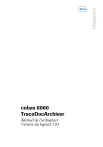
Lien public mis à jour
Le lien public vers votre chat a été mis à jour.
Caractéristiques clés
- Traitement des fichiers de sauvegarde cobas 6000
- Dérivation des informations relatives aux résultats d'échantillons
- Suivi de l'utilisation des réactifs, des contrôles et des calibrateurs
- Archivage des données avec une valeur temporelle des résultats
Questions fréquemment posées
Il permet de traiter les fichiers de sauvegarde d'un ou plusieurs instruments cobas 6000 afin de dériver les informations relatives aux résultats échantillon pour conserver une trace de l'utilisation des réactifs, contrôles et matériels de calibration ainsi qu'une valeur temporelle des résultats d'échantillon à partir des mesures de calibration et de contrôle.
Le programme effectue des vérifications basiques, mais la vérification de la cohérence par l'application a des limites. Il est important de s'assurer de l'intégrité des fichiers de sauvegarde.
Pour réinitialiser les paramètres utilisateur vous devait supprimer le fichier de configuration à cet emplacement: C:\Users\\AppData\Local\Roche\C6kTDocArchiver.